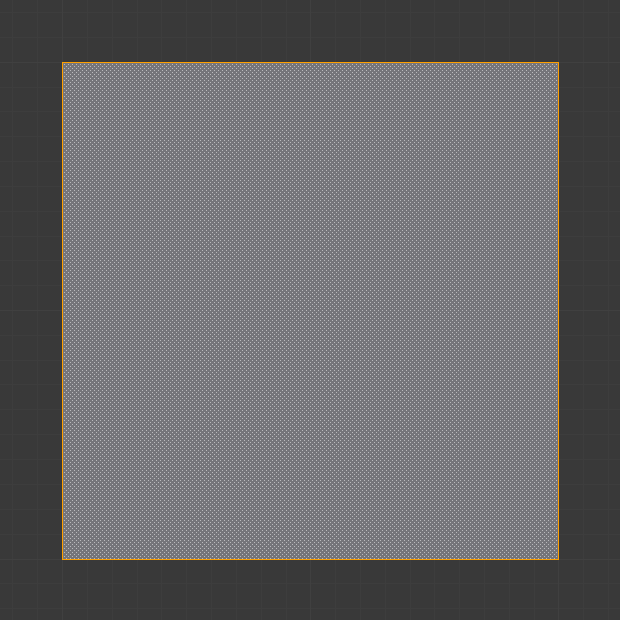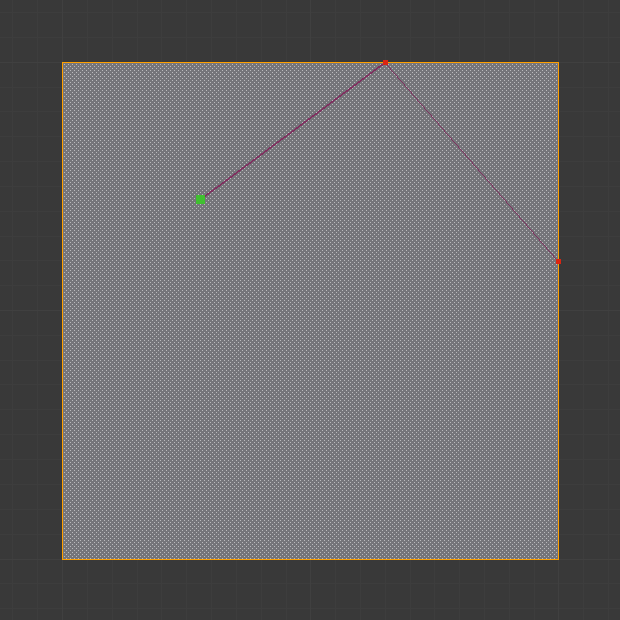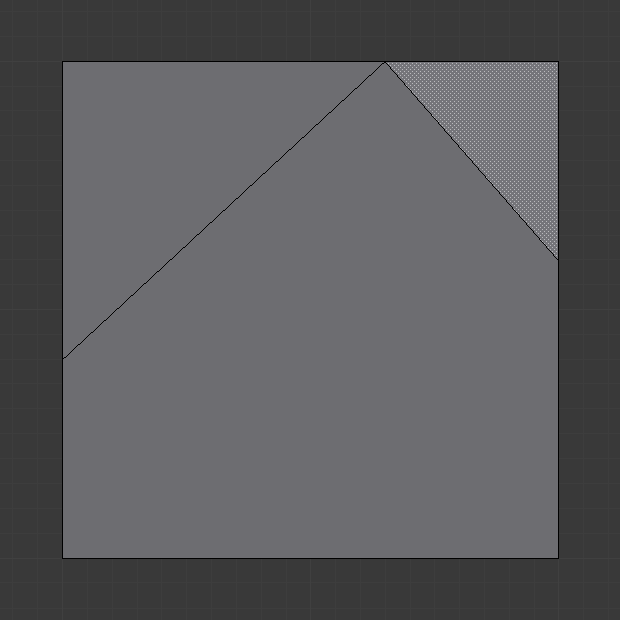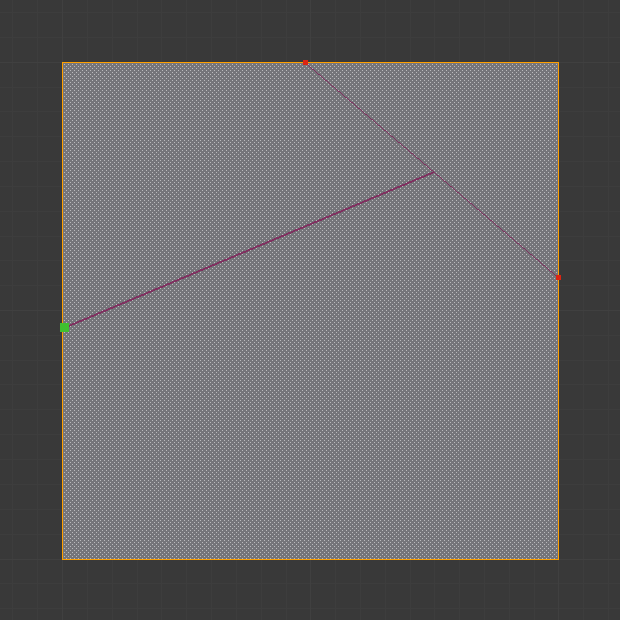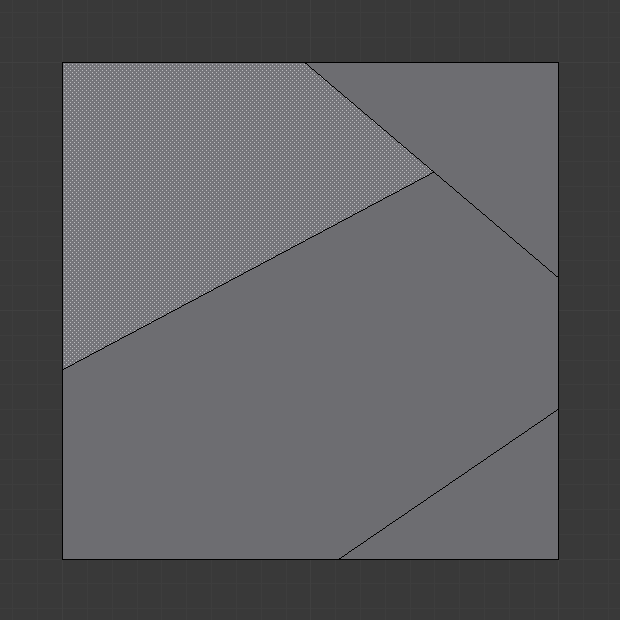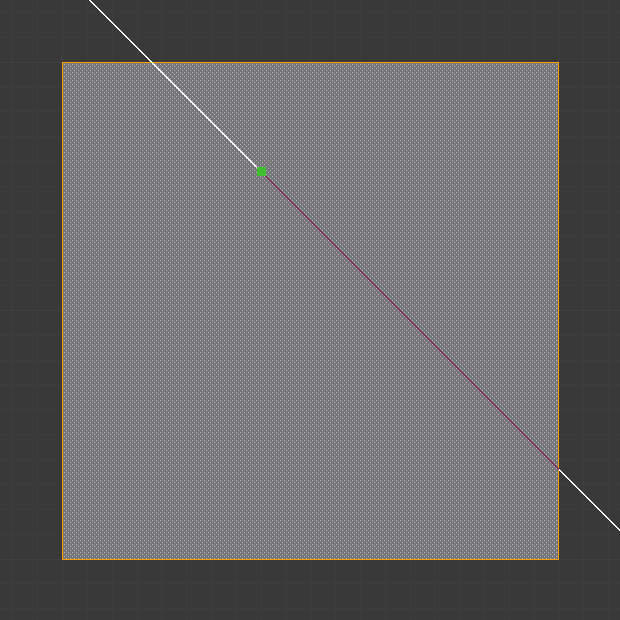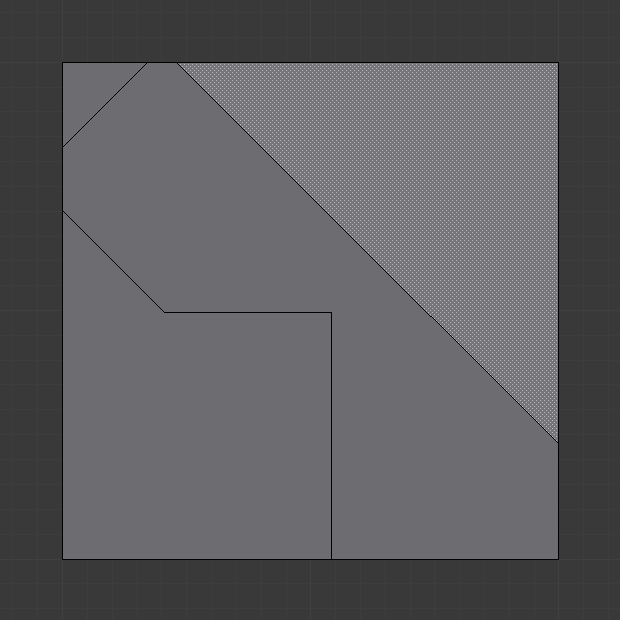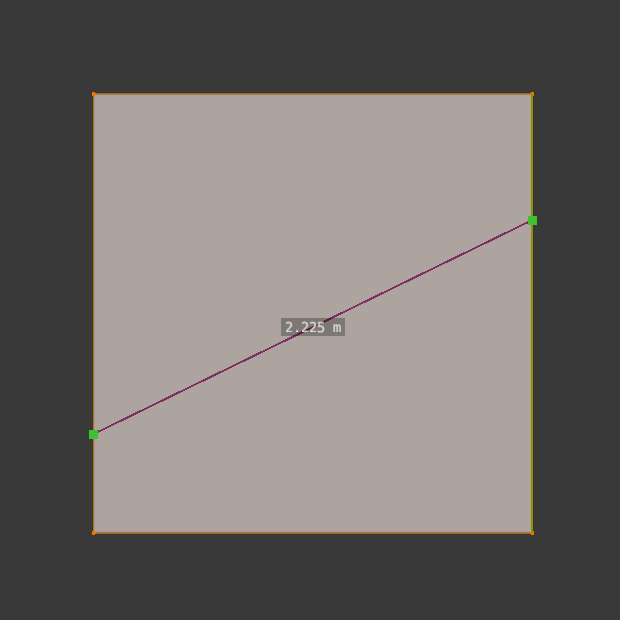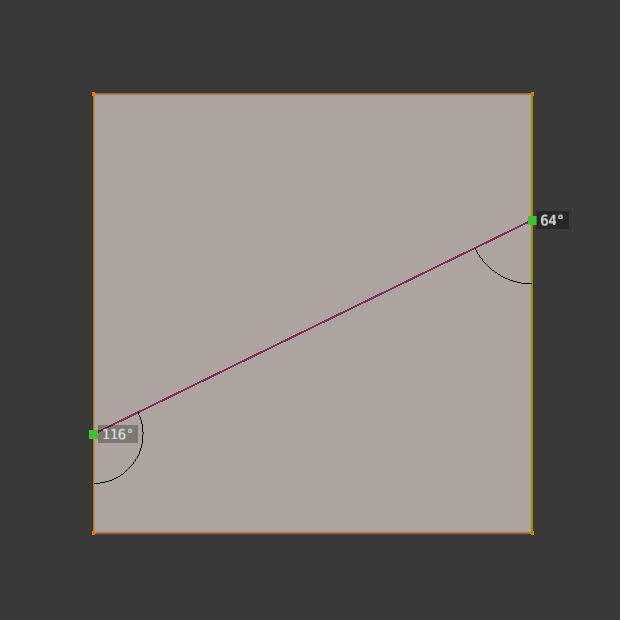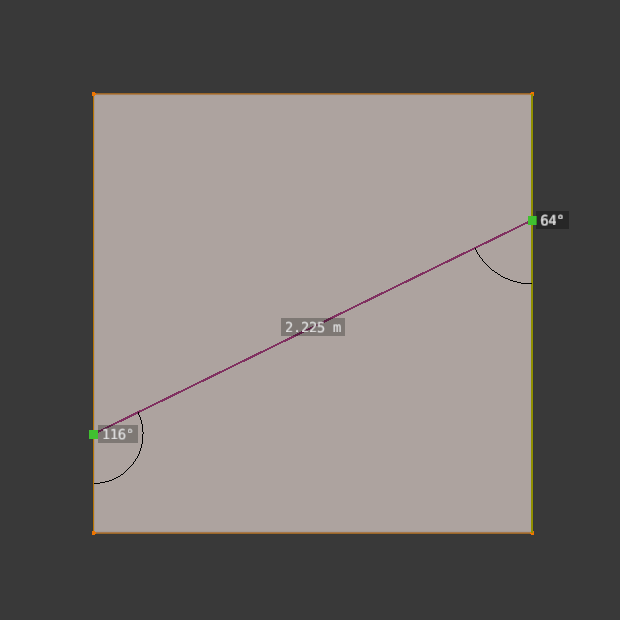Инструмент топологической резки (knife topology tool)#
Ссылка
- Режим (mode):
Режим редактирования (edit mode)
- Инструмент (tool):
- Меню:
- Горячая клавиша:
K
Инструмент Knife можно использовать для интерактивного разделения (разрезания) геометрии путём рисования линий или замкнутых петель для создания отверстий.
Использование#
При использовании инструмента Knife – курсор меняется на значок скальпеля, а в заголовке отображаются параметры инструмента. Вы можете рисовать соединённые прямые линии, нажимая ЛКМ, отмеченные маленькими зелёными квадратиками. Красные квадраты – это уже определённые разрезы. Окружающие красные квадраты означают, что в данной позиции уже есть разрез, поэтому дополнительная вершина (помимо первой) создаваться не будет.
Если перед входом в режим редактирования было выделено несколько объектов, разрезы ножом повлияют на все эти объекты.
Настройки панели «Инструмент» (tool settings)#
- Видимая геометрия (occlude geometry)
Разрез только видимой части геометрии.
- Только выделенное (only selected) Shift+K
Разрезает только выделенную часть геометрии.
- Рентген (X-Ray)
Отображение точек разреза на невидимой геометрии, если параметр Occlude Geometry отключён.
- Измерение (measurement)
Какие видимые измерения отображать.
Расстояние, Угол, Нет, С двух сторон (distance, angle, none, both)
- Угловая привязка (angle snapping)
Должны ли перетаскиваемые линии быть ограничены определёнными углами, и если да, то к какой системе координат относится этот угол.
Нет, Экран, Относительно (none, screen, relative)
- Шаг привязки угла (angle snapping increment)
Если привязка угла включена, угол будет ограничен кратным этого угла.
Элементы управления#
- Подтверждение Пробел или Return (Enter)
Подтверждает разрез. Return оставит выделенными все рёбра, кроме новых, созданных в результате разреза.
- Отмена Esc
Отменяет разрез.
- Продолжение рисования линии разреза перемещением ЛКМ.
Таким образом вы можете нарисовать линию от руки по поверхности, точки разреза будут созданы на пересечении рёбер.
- Завершить петлю разреза двойным нажатием ЛКМ
Это быстрый способ завершить разрез, который вы сейчас проделываете.
- Новый разрез ПКМ
Начинается новый разрез. Это позволяет вам определить несколько отдельных линий разреза. Если определены несколько разрезов – они распознаются как новые точки привязки.
- Привязка к средней точке Shift
Удерживайте, чтобы привязать курсор к средней точке рёбер. Это означает, что все разрезы будут выполняться точно в центре каждого разрезаемого ребра.
- Игнорировать привязку Ctrl
Удерживайте, чтобы инструмент игнорировал привязку, в отличие от настройки по умолчанию, когда курсор мышки привязывается к ближним рёбрам.
- Разрез насквозь: C
Позволяет ножу разрезать не только видимые, но и невидимые грани.
- Угловая привязка A
Ограничивает линию разреза определённым шагом. Инкремент можно указать в настройках инструмента (см. выше) или ввести, когда активно ограничение угла. Стандартные углы находятся в плоскости экрана, но повторный ввод A сделает их относительно последнего разрезанного ребра. Если последнее разрезанное ребро неоднозначно (поскольку разрез находился в вершине), ввод R циклически перебирает возможные опорные рёбра.
- Оси ограничений X, Y или Z
Ограничивает линию разреза одной из осей системы координат. Первоначально это будет глобальная ось с заданным именем, но повторное нажатие той же клавиши переключает на локальную систему осей объекта. Кроме того, если для ориентации трансформации сцены задана пользовательская ориентация (например, от грани), ограничения будут находиться в этой системе координат.
- Видимые измерения S
Показывает размеры выполняемых разрезов: углы относительно рёбер меша, длины или и то и другое. Нажимая S – вы переключаетесь между тем, что может быть отображено.
Только расстояние, Только углы, И то и другое, Ничего
- Отменить действие Ctrl-Z
Отменяет предыдущий сегмент разреза. Начальная точка следующего разреза корректируется соответствующим образом. Если разрез представляет собой разрез с перетаскиванием – отменяется весь разрез с перетаскиванием.
- Режим рентгена V
Переключает, отображаются ли разрезы сегментов за видимой геометрией.
Известные ограничения#
Дублирование вершин#
Если у вас возникают проблемы, связанные с созданием дубликатов вершин в результате разрезов, это часто вызвано слишком большим диапазоном отсечения ближнего/дальнего расстояния.
Попробуйте увеличить Clip Start, чтобы избежать этой проблемы, подробности см. в разделе «Устранение проблем с глубиной».
Несоединённые разрезы#
Разрезы, которые начинаются или заканчиваются в середине грани, будут игнорироваться.
Это ограничено типами геометрии, которые может представлять Blender.